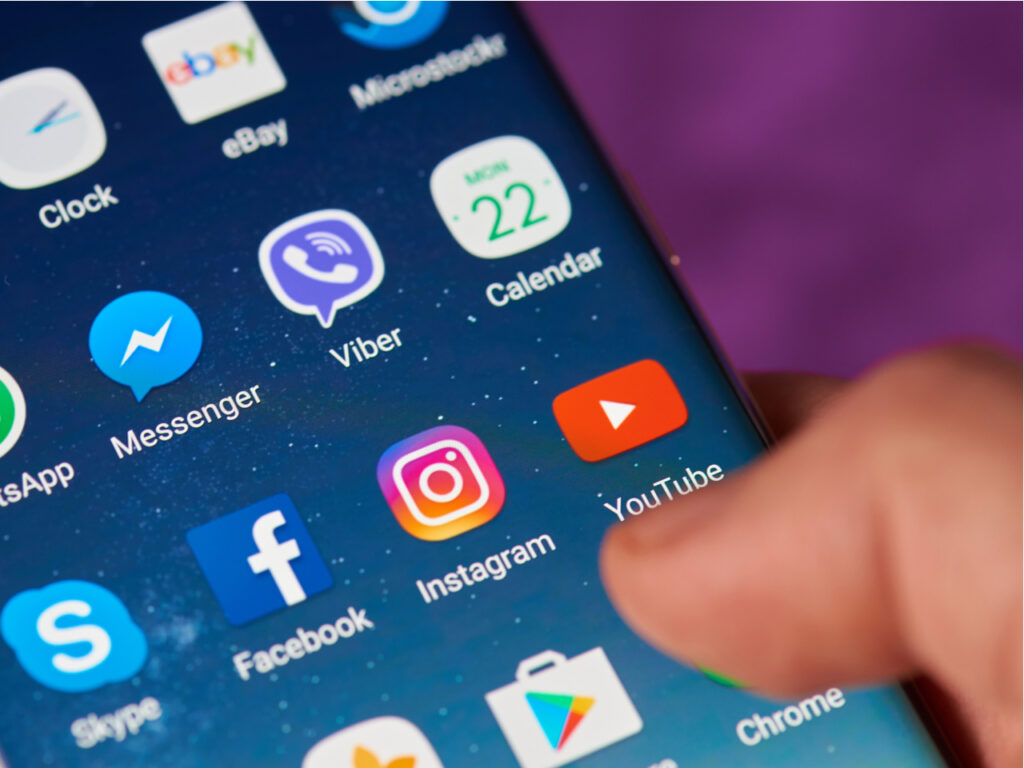Con l’aggiornamento di Ice Cream Sandwich ed il successore Jelly Bean, molti di noi avranno avvistato con sgomento l’arrivo di una funzionalità del tutto superflua: quando ci accingiamo a scrivere qualcosa, alla pressione del box di testo ed all’apertura della tastiera sul display, una nuova ridondante notifica si presenterà nel pannello a tendina in alto, quella con la dicitura “Seleziona Modalità di inserimento”, che altro non è che un collegamento che ci permette di scegliere quale tastiera usare di volta in volta, sostituendola a quella principale. Essa verrà a ripresentarsi tutte le volte che avvieremo la tastiera (ovvero, sempre, quando scriviamo).
Cliccandovi sopra avremo a disposizione tutte le tastiera fin’ora installate (o preinstallate) dalle quali scegliere quella che più ci aggrada in quel momento (la tastiera standard Samsung, La tastiera Swype, riconoscitore vocale o via dicendo). Parliamo di una funzionalità raggiungibile, comunque, smanettando un po sulle Impostazioni di sistema e, per giunta, non indispensabile. Se per qualsiasi ragione, quindi, volessimo dirvi addio, impostando la nostra tastiera preferita come predefinita e/o risparmiando uno spazio icona nella barra in alto, vi spieghiamo come fare.
Contenuto dell'articolo
REQUISITI
- Dobbiamo avere i permessi di root sul nostro Android, poiché andremo a spostare alcuni file di sistema, operazioni altrimenti impossibili da eseguire;
- File expert od un qualsiasi altro manager per sistemi Android come File Manager.
Leggi anche: Come avere i permessi di root su Android?
+ TASTIERE? – NOTIFICHE!
Hai scelto di usare una tastiera alternativa a quelle preinstallate nel tuo sistema Android? Bene, allora debelliamo del tutto quelle che non ci fanno comodo. Disinnestandole? No, semplicemente le sistemiamo in modo che il sistema non le riconosca, quindi l’avviso di notifica sparirà. Nel caso le rivolvessimo utilizzare non ci basterà che seguire la guida a ritroso.
- Se utilizziamo File Expert, clicchiamo su Configura e attiviamo l’opzione Contenuti Nascosti;
- Dirigiamoci su /system/app cerchiamo quindi selezioniamo le tastiere che non ci fanno comodo (Tastiera Samsung o Swype) quindi tappiamo su SPOSTA IN quindi immettiamo il percorso /data/app;
- Ora dirigiamoci su /data/app e selezioniamo la tastiera che vogliamo rendere predefinita selezioniamola e su SPOSTA IN immettiamo il percorso al contrario, ovvero /system/app.
Riavviamo il sistema. D’ora in poi non vedremo più fastidiose notifiche nella barra in alto al sistema.